הסר את הרקע מתמונה ב-Word (מדריך שלב אחר שלב)
ניסית לערוך תמונה במעבד תמלילים? בשל הטכנולוגיה המהירה שיש לנו כיום, אפילו מעבדי תמלילים יכולים כעת לעבד תמונות. במילים אחרות, רוב האפליקציות בימינו נחשבות לטכנולוגיות היברידיות. כלומר אתה יכול לגשת ליותר מפונקציה אחת באפליקציה אחת.
הדבר נכון גם עבור Microsoft Word. מלבד עיבוד טקסט, הכלי יכול גם לערוך תמונות. זה מגיע עם כלי עזר חיוניים לצילום הכוללים הסרת רקע מתמונה. ובכל זאת, איך עושים את העבודה הזו? בסוף פוסט המדריך הזה, תקבל את המידע הדרוש, בדיוק כיצד להסיר רקע מתמונה ב-Word.
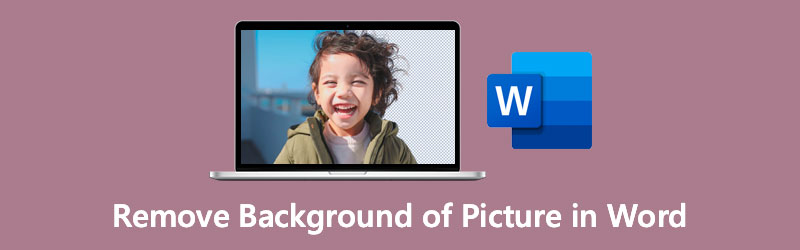
- חלק 1. טיפים: כיצד להסיר רקע מתמונה מקוונת בחינם
- חלק 2. כיצד להסיר רקע ב-Word
- חלק 3. שאלות נפוצות על הסרת רקע ב-Word
חלק 1. טיפים: כיצד להסיר רקע מתמונה מקוונת בחינם
אין ספק, ישנן תוכניות רב-תכליתיות לביצוע משימות שונות מבלי להוריד תוכנית נפרדת. עם זאת, במקרה של מחיקת רקע צילום, שום דבר לא מנצח Vidmore ייעודי מסיר רקע באינטרנט. תוכנית זו נועדה בעיקר למחוק רקע מתמונה. זה יכול להסיר את הרקע באופן אוטומטי וידני. אם לתמונה יש רקע רגיל ומוצק, הדרך האוטומטית מתאימה יותר. אחרת, השתמש באפשרות השנייה לחיתוך מדויק של הרקע של תמונות מורכבות.
מלבד היתרונות הללו, אתה יכול לערוך את התמונה על ידי שינוי גודל האובייקט או הנושא. לחלופין, שנה את הרקע לצבע אחיד או לגרפיקה לבחירתך. יתר על כן, בטל וחזור על פונקציות כדי להשמיט את הטעויות תוך כדי מחיקת הרקע. עיין בשלבים שלהלן כדי ללמוד כיצד להסיר רקע מתמונות ב-Word alternative.
שלב 1. פתח את כלי שירות האינטרנט
ראשית, הפעל את הדפדפן המועדף עליך במחשב שלך. לאחר מכן, בשורת הכתובת של הדפדפן, הקלד את שם הכלי כדי לגשת לאתר ולהגיע לאתר הראשי.
שלב 2. העלה תמונה
הפעם, לחץ על העלה פורטרט כפתור מהממשק הראשי של הכלי. לאחר מכן, זה יפתח את אחת התיקיות במחשב שלך. מצא את קובץ תמונת היעד שלך והעלה אותו לתוכנית. אפשרות נוספת להעלאת תמונות היא לגרור את התמונה ישירות לדף האינטרנט. לאחר ההעלאה, תראה שהרקע של התמונה עם רקע רגיל מוסר אוטומטית.
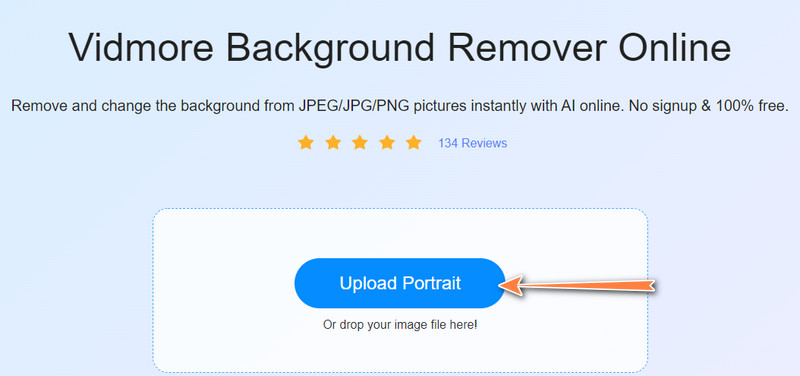
לתמונות עם פרטים מורכבים, ניתן לחדד את הקצוות ולקבל חיתוך מדויק של הנושא. כמו כן, תוכל לשנות את כלי בחירת המברשת לצורך פעולת בחירת אובייקט קלה.
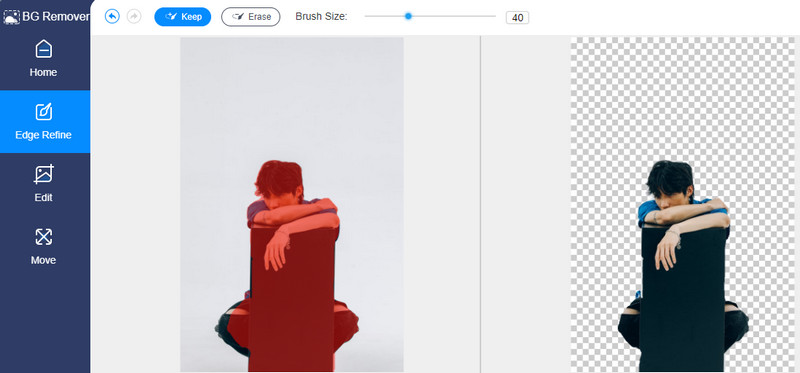
שלב 3. ערוך את הרקע והאובייקט
אם ברצונך להחליף את הרקע ולשנות את הנושא, תוכל לגשת ללשוניות ערוך והזז. אתה יכול לבחור צבע אחיד להחלפת הרקע מה- לַעֲרוֹך לשונית. כמו כן, אתה יכול לבחור את התמונה הרצויה כרקע של התמונות. אתה יכול לשנות את הנושא ב- מהלך \ לזוז \ לעבור על ידי שינוי הגודל, סיבוב או הפיכתו לכיוון הרצוי.
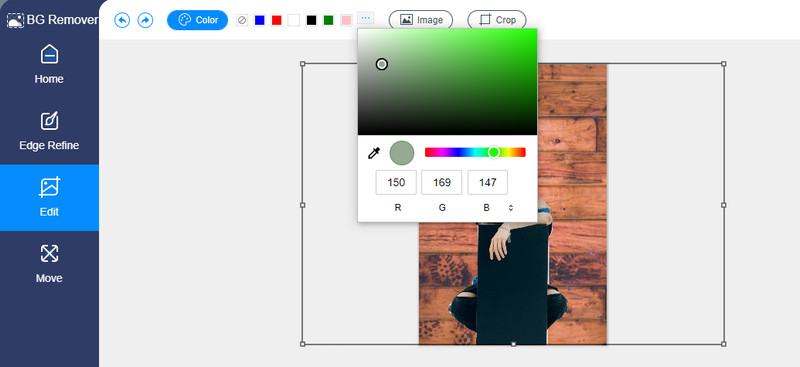
שלב 4. הורד את הקובץ המוגמר
לאחר שתסיים עם כל השינויים, לחץ על הורד בחלק התחתון של BG Remover כדי לתפוס עותק של הפלט המוגמר. ה תמונה חדשה כפתור נועד לעבד תמונה נוספת באותו דף אינטרנט.
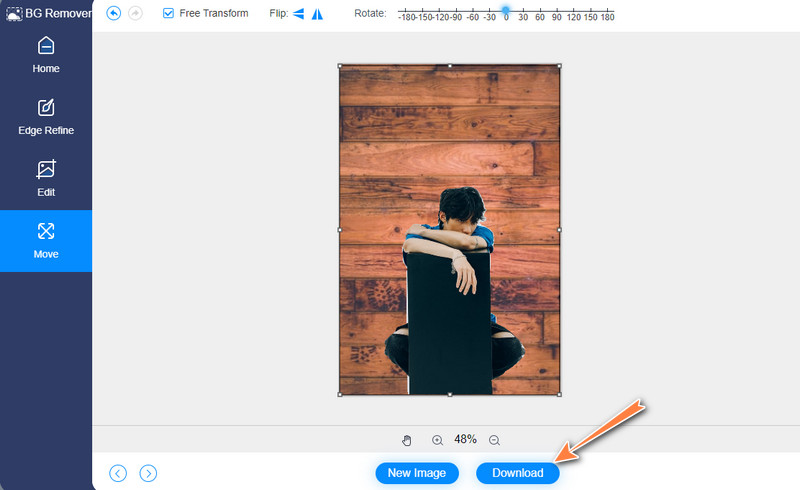
חלק 2. כיצד להסיר רקע ב-Word
Microsoft Word הוא מעבד תמלילים פופולרי לעריכת טקסט ומסמכים. כלי עזר נוסף אך שימושי של תוכנית זו הוא מחק הרקע. במילים אחרות, אין צורך לרכוש תוכנת עריכה גרפית מסוימת. מעתה והלאה, נדון בתהליך שלב אחר שלב כיצד לנקות את הרקע של תמונה ב- Microsoft Word. אתה יכול לבצע את אותו הליך עבור גרסת Word עבור Mac, Office365, Word 2010 ואילך.
שלב 1. פתח את אפליקציית Microsoft Word
לפני כל דבר אחר, דאג להתקין את Microsoft Word במחשב שלך. לאחר ההתקנה, הפעל את תהליך המילה לאחר מכן.
שלב 2. הכנס ובחר קובץ תמונה
בשלב זה, פתח מסמך ריק חדש. לאחר מכן, הכנס ובחר קובץ תמונה שברצונך לערוך. כדי לעשות זאת, גש ל- לְהַכנִיס לשונית על הסרט של הכלי. הקלק על ה תמונות אפשרות, דפדף בין הקבצים שלך וחפש את תמונת היעד שלך.
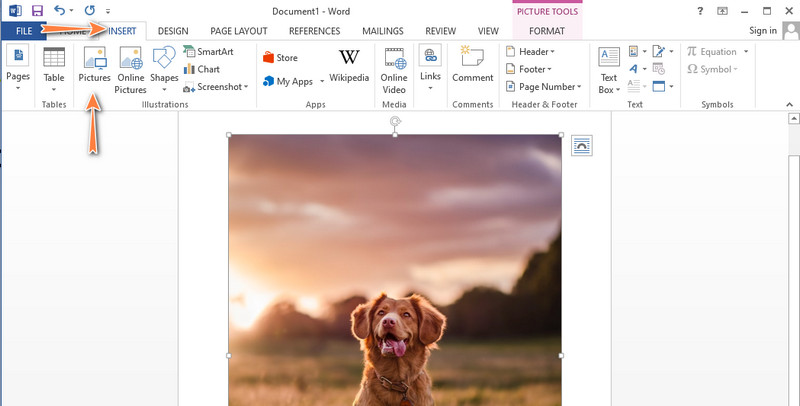
שלב 3. גש למסיר הרקע של Word
לאחר מכן, לחץ על התמונה שהעלית זה עתה. על הסרט, בחר פורמט תמונה או פורמט לשונית. לאחר מכן, לחץ על הסר רקע אפשרות בפינה השמאלית העליונה של הממשק.
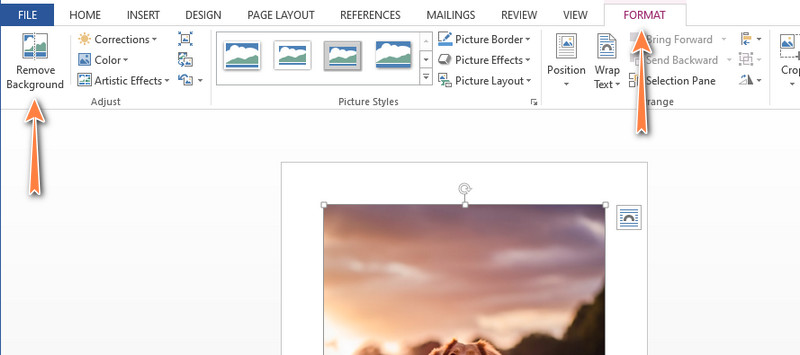
שלב 4. מחק את הרקע
כעת, בחר בין ה סמן אזורים לשמירה וסמן אזורים להסרה לחצן כדי לנקות את הרקע אם התוצאה אינה משביעת רצון. לאחר מכן, תאר את החלק של התמונה שיש להסיר או לשמור. תוכל לבצע את אותו הליך בעת ניסיון להסיר את הרקע הלבן מתמונה ב-Word. לבסוף, לחץ על שמור שינויים כדי לשמור את השינויים.
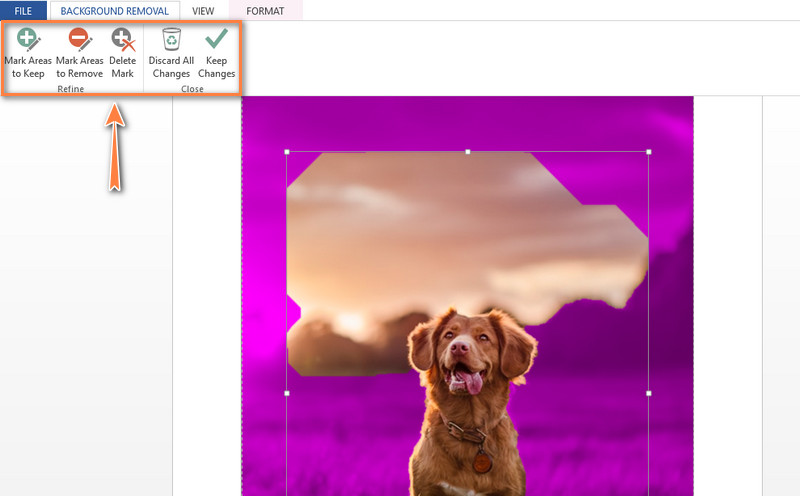
חלק 3. שאלות נפוצות על הסרת רקע ב-Word
כיצד אוכל להוסיף רקע תמונה בוורד?
באמצעות Microsoft Word, תוכל למלא את הדף בצבע או בגרפיקה ולהפוך אותו לרקע לתמונה ששינית. לכן, לאחר שתפריד את החזית מהרקע של התמונה שלך, הכנס תמונה נוספת והפוך אותה לרקע.
האם Microsoft Word מאפשר לשנות כיוון של תמונה?
אם ברצונך לשנות את כיוון התמונה שלך, תוכל לעשות זאת מכיוון שהכלי משולב עם פונקציית סיבוב. אתה יכול לסובב אותו בכל זווית בהתאם לצרכים שלך. אפילו טוב יותר, ניתן להפוך תמונות אופקית או הפוכה.
האם אני יכול להתאים אפקטים של תמונות ב-Word?
כן. ישנן דרכים רבות שבהן תוכל לשנות את התמונות שלך ב-Word. אחד מהם הוא עריכת ההשפעות של הפוטון שלך. בעזרתו תוכלו לתקן את הבהירות והניגודיות, להשתמש באפקטים של אמן, לחתוך ועוד.
האם אוכל לחתוך תמונה לצורה מותאמת אישית ב-Microsoft Word?
כן. לשם כך, הכנס את תמונת היעד שלך למסמך הריק החדש. לאחר מכן, לחצו על התמונה שהעליתם ובחרו בלשונית Format שנמצאת על הסרט של הכלי. לאחר מכן, לחץ על אפשרות החיתוך בפינה השמאלית העליונה. העבר את עכבר המחשב אל האפשרות Crop to Shape ובחר את הדמות או הצורה הרצויה.
סיכום
אכן Microsoft Word היא תוכנית מועילה. לכן, אתה לא צריך כלי מיוחד כדי ללמוד כיצד להוציא את הרקע מתמונה בוורד. חוץ מזה, אתה מקבל גישה להרבה כלים מועילים לעריכת תמונות כמו חיתוך. עם זאת, אם אין לך Microsoft Word או שאתה מתקשה למחוק רקע בתוכנית זו, החלופה המומלצת שלנו חייבת לשרת אותך היטב. ובכל זאת, בחירת האפליקציה לצרכים שלך בהתבסס על ההעדפות שלך.


